Aufgrund der Tragbarkeit verwenden viele Sportbegeisterte die Apple Watch, um beim Training ihre Lieblingssongs zu hören. Und die Apple Watch unterstützt viele große Musik-Streaming-Plattformen, darunter auch Amazon Music. Allerdings gibt es viele Einschränkungen beim Herunterladen und Abspielen von Amazon Music auf der Apple Watch. Für Prime-Abonnenten können Sie nur die Songs genießen, auf die Sie Zugriff haben, und bei allen Abonnementtypen läuft die heruntergeladene Musik ab, nachdem das Abonnement abgelaufen ist. In diesem Artikel erfahren Sie daher nicht nur, wie Sie mit der Amazon Music App Musik auf der Apple Watch hören können, sondern auch, wie Sie Musik ohne Einschränkungen und ohne Ihr iPhone genießen können.

Nicht verpassen:
Amazon Music auf MP3-Player übertragen und abspielen [Anleitung]
Heißes Thema - Amazon Music auf mehreren Geräten nutzen
Ja, natürlich. Apple Watch unterstützt eine Amazon Music App. Auf Apple Watch mit watchOS 7.0 oder neuer kann man Amazon Music App downloaden und dadurch Amazon Music offline hören. Sie können auch Amazon Music auf Apple Watch via iPhone steuern und hören. Wir werden Ihnen im Folgenden jede dieser Methoden vorstellen.
Hier finden Sie 2 Methoden, um Amazon Music durch offizielle App auf Apple Watch abzuspielen. Wir erklären Ihnen die Bedienung Schritt für Schritt. Für beide Methoden benötigen Sie ein Amazon Music-Abo, entweder Prime oder Unlimited.
Um Amazon Music direkt auf Apple Watch laden und abspielen, folgen Sie diesen Schritten.
Schritt 1. Gehen Sie zu dem App Store auf Ihrem Apple Watch und suchen Sie nach der Amazon Music-App. Klicken Sie auf „Laden“ auf der Download-Seite von Amazon Music, um die App auf Ihrem Apple Watch herunterzuladen.
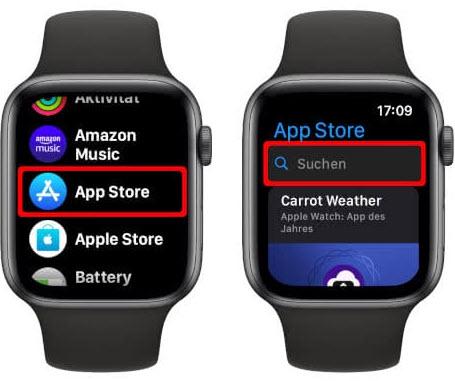
Schritt 2. Nachdem Sie die Amazon Music-App erfolgreich heruntergeladen haben, starten Sie die App. Beim ersten Start müssen Sie einen 6-stelligen Code eingeben, um Ihr Amazon Music-Konto zu synchronisieren. Diesen Code können Sie auf Amazon.de/code erhalten.
Schritt 3. Gehen Sie dann zur „Bibliothek“. Dort sollten Sie Ihre Playlists und Alben finden. Wählen Sie in „Einstellungen“ die Apple Watch unter „Abspielen von“, um Amazon Music über Apple Watch ohne iPhone zu steuern.
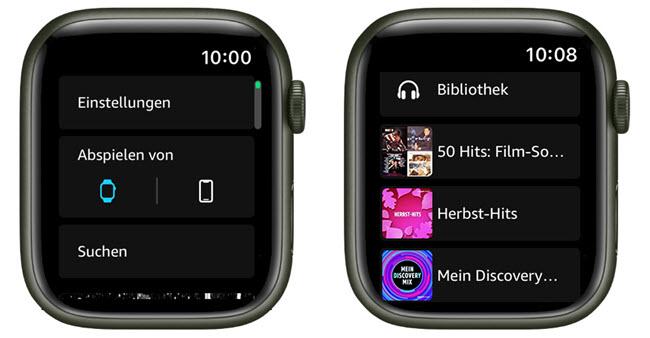
Schritt 4. Um Amazon Music auf Apple Watch offline zu hören, finden Sie einen Titel und klicken Sie auf „Laden“. Dann können Sie diese Downloads in „Downloads“ unter „Bibliothek“ finden.
Um Amazon Music auf Apple Watch zu hören, können Sie auch Amazon Music mit iPhone kontrollieren. Hier sind die Schritte.
Schritt 1. Installieren Sie die Apple Watch-App aus App Store auf Ihrem iPhone. Schalten Sie dann Ihre Apple Watch ein und halten Sie das iPhone dicht an die Apple Watch, um Ihre Apple Watch und iPhone zu koppeln.
Schritt 2. Tippen Sie auf „Fortfahren“, wenn der Bildschirm zum Koppeln der Apple Watch auf dem iPhone angezeigt wird.
Schritt 3. Nach der erfolgreichen Koppelung gehen Sie zum „Meine Watch“-Tab in der Apple Watch-App und scrollen Sie nach unten zu „Verfügbare Apps“. Finden Sie Amazon Music darunter und tippen Sie auf „Installieren“ daneben, um die Amazon Music-App auf Ihrer Apple Watch zu installieren.
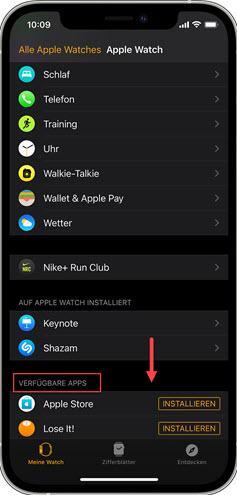
Schritt 4. Um Amazon Music auf Apple Watch durch iPhone zu hören, tippen Sie in der Apple Watch-App auf „Meine Watch“ > „Musik“ > „Musik hinzufügen“. So werden Sie zu Ihrer Amazon Music-Bibliothek auf Ihrem iPhone weitergeleitet. Sie können Amazon Music-Titel hinzufügen, indem Sie auf die „+“-Schaltfläche tippen.
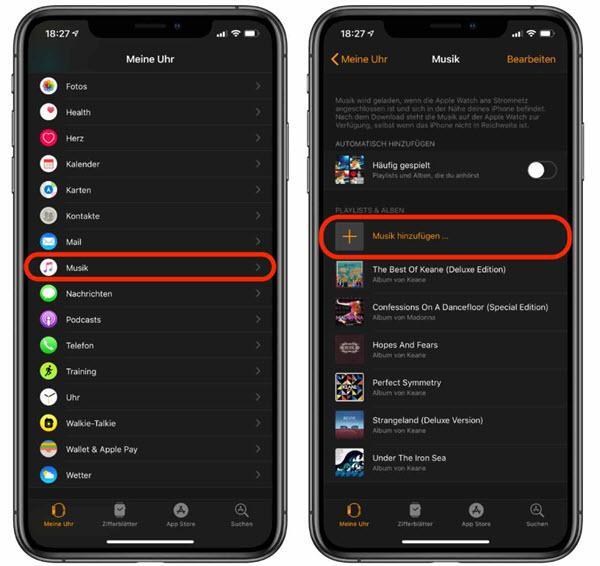
Schritt 5. Danach können Sie die hinzugefügte Titel in der Amazon Music-App auf Apple Watch abspielen.
Obwohl die beiden oben genannten Methoden sehr bequem sind, haben sie gleichzeitig einige Einschränkungen. Free- und Premium-Benutzer können nur auf einen begrenzten Teil der Bibliothek zugreifen. Free-Benutzer können sogar keine Songs zum Offline-Hören herunterladen. Und unabhängig davon, ob Sie Prime- oder Unlimited-Mitglied sind, laufen Ihre Downloads automatisch ab und können nicht mehr angehört werden, wenn Ihre Mitgliedschaft beendet wird.
Wenn Sie diese Einschränkungen umgehen und Amazon Music frei auf Apple Watch offline hören möchten, können Sie TuneFab Amazon Music Converter probieren, um Ihre Lieblingstitel auf Amazon Music ewig zu speichern. TuneFab Amazon Music Converter ist einer der beliebten Musik-Converter auf dem Markt. Im Vergleich zu anderen bietet der TuneFab Converter vielfältige Funktionen und einen schnellen Download mit verlustfreier Quatlität.
Features von TuneFab Amazon Music Converter:
Schritt 1. Laden Sie TuneFab Amazon Music Converter auf Ihrem Computer herunter und starten Sie das Programm. Wählen Sie „Amazon Music“ als Plattform und wählen Ihr Land/Ihre Region. Und dann melden Sie sich mit Ihrem Amazon Music-Konto an.
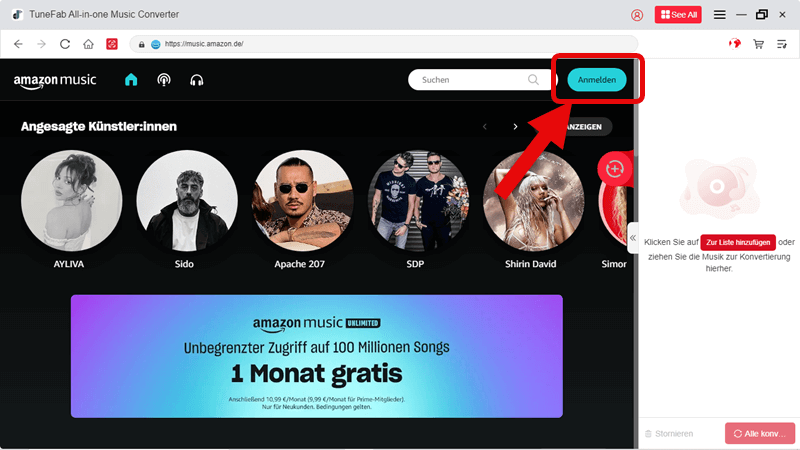
Schritt 2. Finden Sie die Titel/Playlists/Alben/Podcasts, die Sie auf Apple Watch downloaden möchten, und ziehen Sie die auf die rechte „+“-Schaltfläche. So werden die Songs in die Konvertierungsliste hinzugefügt. Sie können auch direkt auf „Zur Liste hinzufügen“ auf dem Cover klicken.
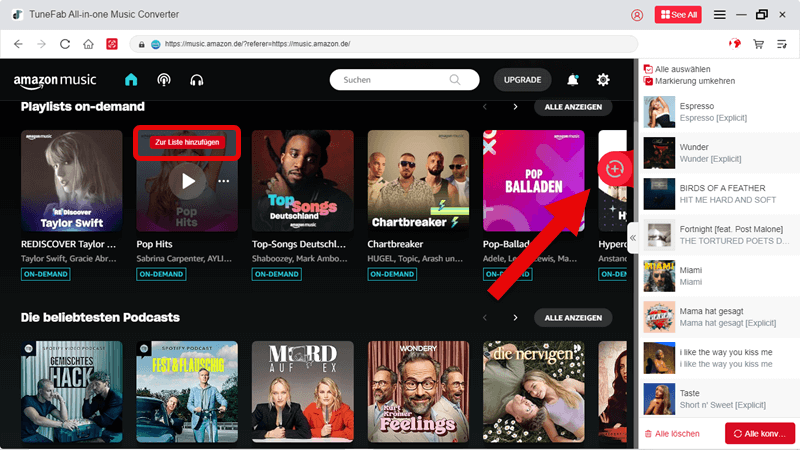
Schritt 3. Auf der Konvertierung-Seite können Sie das Ausgabeformat und den Zielordner für die Amazon Music-Downloads anpassen. Wenn Sie die Einstellungen festgelegt haben, klicken Sie untens auf „Alle konvertieren“, um den Download zu starten.
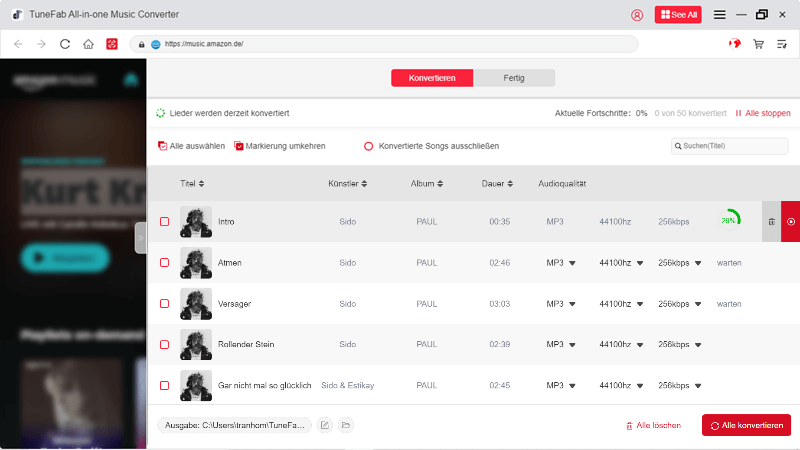
Schritt 4. Nach der Konvertierung können Sie alle Downloads unter „Fertig“ oder in dem Zielordner überprüfen.
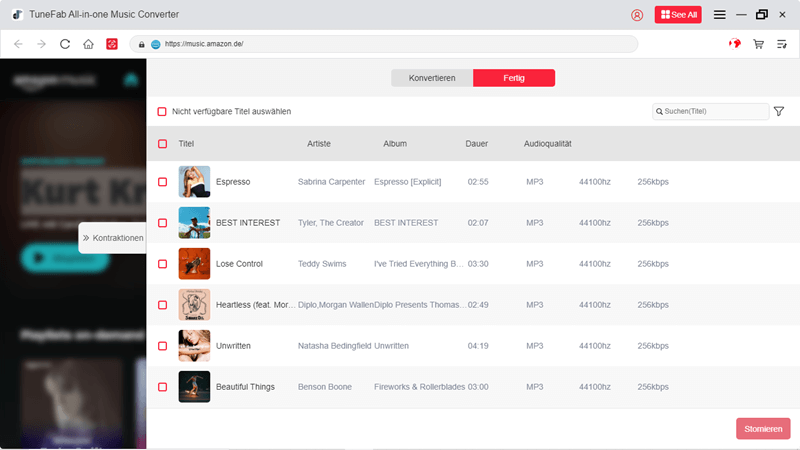
Schritt 5. Als nächstes verbinden Sie Ihr iPhone mit Ihrem Computer und öffnen Sie die iTunes-App. Gehen Sie zu „Datei“ > „Datei zur Mediathek hinzufügen“ und laden Sie die Amazon Music-Downloads auf iTunes hoch. Klicken Sie dann auf auf das iPhone-Symbol > „Musik“ > „Musik synchronisieren“ und wählen Sie die zu sychronisierenden Objekte aus. Schließlich klicken Sie unten rechts auf „Synchronisieren“.
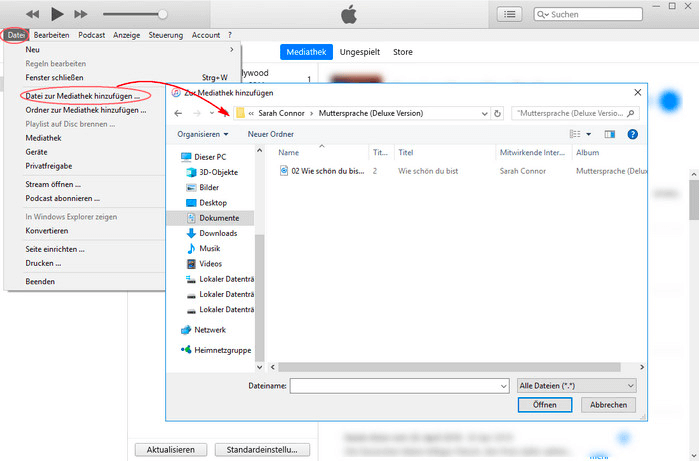
Schritt 6. Koppeln Sie Ihre Apple Watch mit iPhone. Öffnen Sie die Meine Watch-App auf dem iPhone und wählen dann den Bereich „Musik“. Dann tippen Sie auf „Musik hinzufügen ...“. So können Sie Amazon Music-Downloads auf Apple Watch speichern und ewig offline hören.
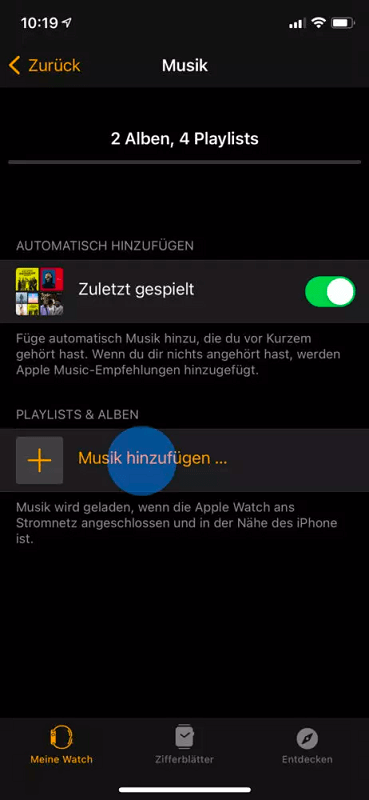
Sie können die Amazon Music App direkt über den App Store auf der Apple Watch suchen und installieren. Alternativ können Sie Ihre Apple Watch mit einem iPhone koppeln und Amazon Music-App über die Meine Watch-App des iPhones auf Apple Watch laden.
Sie können eine Amazon Music-App auf Ihre Apple Watch herunterladen und die Apple Watch unter „Abspielen aus“ in Einstellungen auswählen. Zum Offline-Hören können Sie Amazon Music-Songs mithilfe TuneFab Amazon Music Converters ewig auf Apple Watch downloaden.
Wenn es Probleme bei Amazon Music auf Apple Watch gibt, könnte es von verschiedenen Gründen verursacht werden. Standardmäßig können Sie prüfen, ob Sie eine stabile WLAN-Verbindung haben, oder probieren, die App und das Gerät neu zu starten. Daneben ist es auch wichtig, festzustellen, dass Ihr Kopfhörer richtig mit der Apple Watch angeschlossen ist.
In diesem Artikel haben wir Ihnen 3 Methoden vorgestellt, um Amazon Music auf Apple Watch zu hören. Mit der offizielle Amazon Music-App können Sie direkt auf Apple Watch oder durch iPhone steuern und Musik zum Offline-Hören laden. Wenn Sie Ihre Lieblingstitel auf Apple Watch ewig speichern, auch wenn Ihr Amazon Music-Abo abgelaufen hat, können Sie TuneFab Amazon Music Converter porbieren.
TuneFab hilft Ihnen dabei, Amazon Music-Titel in verlustfreier Qualität als MP3/M4A/WAC/FLAC/ AIFF/ALAC zu speichern. Damit können Sie Ihre Amazon Music-Playlist auf Apple Watch ohne Einschränkungen für immer genießen. Laden Sie das Programm gratis herunter und probieren Sie es jetzt aus!
Kommentar schreiben
0 Kommentare
Kommentare(0)